在日常工作和通讯中,邮箱是我们重要的沟通工具之一。本文将为您介绍如何在Windows 10中添加163邮箱,以便您能够方便地收发邮件和管理您的邮箱账户。通过本文提供的简单步骤和操作指南,您可以轻松地在Windows 10中添加并配置163邮箱,实现高效的邮件管理和通讯。
一、打开Win10系统开始菜单,点击“邮件”。

二、邮件打开后,点击“开始使用”。
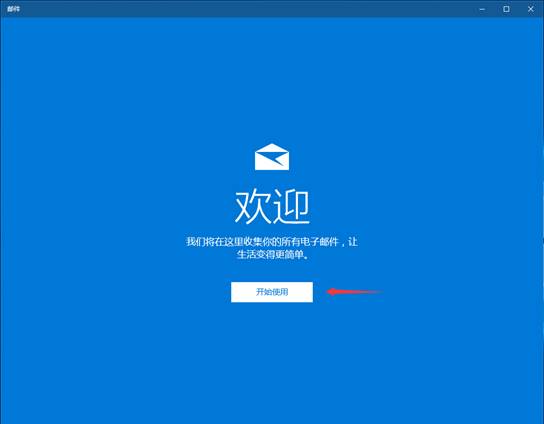
三、点击“添加账户”。
1、首次添加。
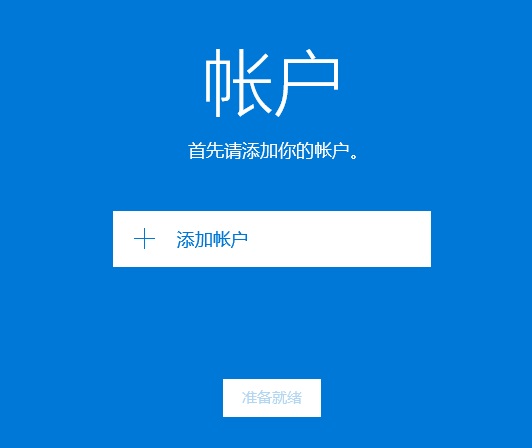
2、已经添加过账户后,再次添加。
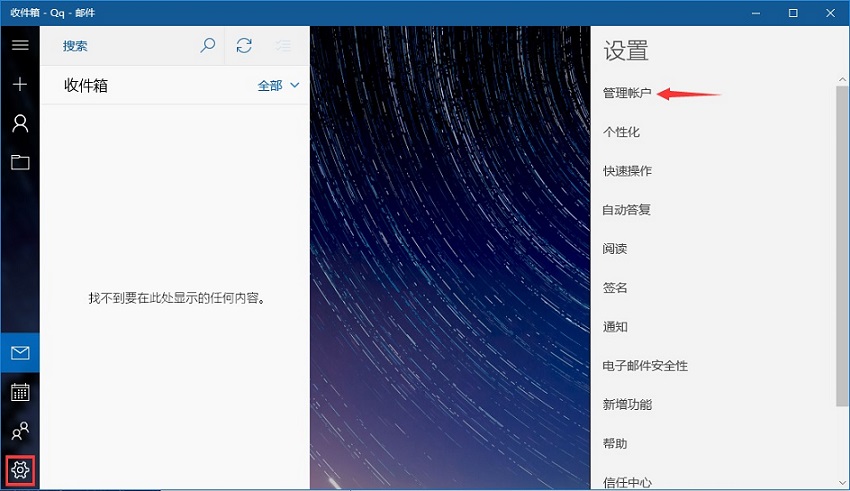
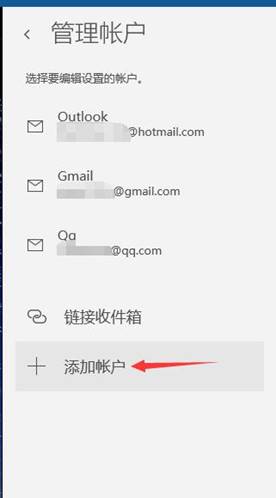
四、选择邮箱账户类型,例如163、126邮箱,请选择“其他账户 POP、IMAP”。
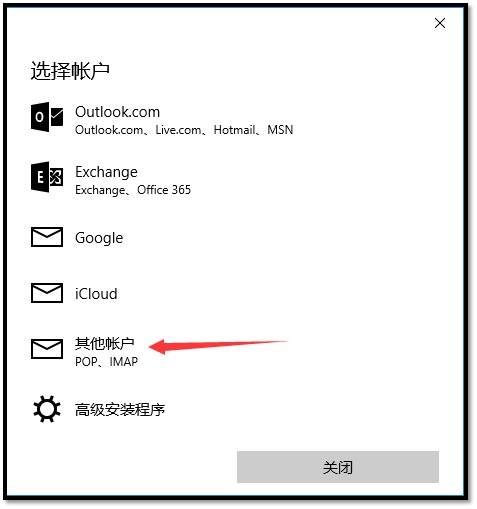
五、填写电子邮箱地址、使用此名称发送你的邮件、密码。(注意:此处的密码不是电子邮箱密码,是客户端授权密码,此密码需要到网页版邮箱设置中进行设置)

六、举例:163电子邮箱网页版(126邮箱雷同),选择邮箱中“设置”选项,点击左侧“客户端授权密码”,选择“开启”。

七、提示“免费获取短信验证码”,请查看登记号码的手机短信,并将验证码填入后点击确定。
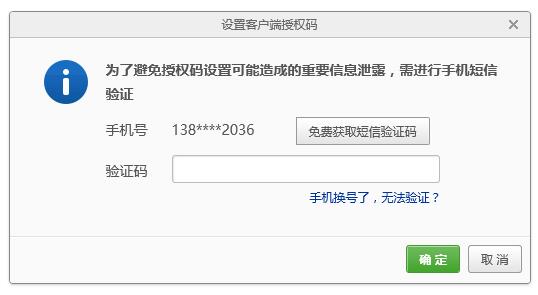
八、看到“设置授权码”。(注意:密码必须字母和数字,在6-16位之间)
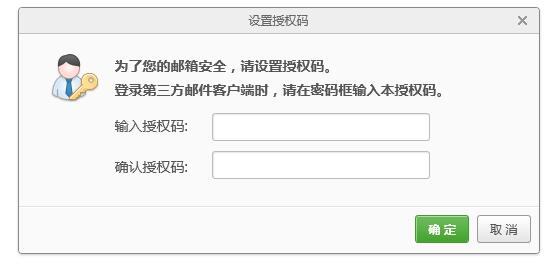
九、看到提示:您已启用授权码,请使用授权码登录第三方邮件客户端(同时开启POP3\IMAP服务)点击确定。

十、将授权码输入到Win10内置邮件应用提示框后,邮箱添加完成。

郑重声明:本文由网友发布,不代表盛行IT的观点,版权归原作者所有,仅为传播更多信息之目的,如有侵权请联系,我们将第一时间修改或删除,多谢。